Все, что касается мер безопасности для операционных систем, всегда хорошо принимается. В настоящее время очень легко заразиться при использовании компьютера и поставить под угрозу всю нашу безопасность. Поэтому, помимо хорошего антивируса, мы также должны позаботиться обо всем, что запускаем на компьютере. Особенно все, что работает с правами администратора. И поэтому, чтобы помочь нам следить за своим компьютером и безопасно им пользоваться, Windows давно предлагает нам функцию безопасности под названием » Контроль учетных записей «Или UAC.
Многие пользователи склонны отключать контроль учетных записей для удобства, чтобы уведомления их не беспокоили. Однако это одно из худших решений, которое мы можем принять. UAC помогает нам избегать запуска программ, которые, учитывая их активность, вносят опасные изменения в ПК. И поэтому мы должны стараться делать это всегда.
Что такое контроль учетных записей
Windows UAC является мера безопасности он был выпущен в Windows Vista и начал сильно раздражать пользователей с момента появления Windows 7. Эта мера безопасности заключается в контроле программ, запускаемых на ПК, для предотвращения внесения несанкционированных изменений в систему.
🔒 Контроль учетных записей нет кнопки да только нет не активна кнопка да
- Программы, которые пытаются запустить от имени администратора.
- Попытки внести изменения в реестр Windows.
- Установщики или программы пытаются внести изменения в каталог Windows или Program Files.
- Изменения в правах пользователя или папки.
- Изменения в функциях безопасности Windows (Брандмауэр, Антивирус, UAC и т. Д.).
- Создать или удалить пользователей.
- Расписание задач.
- Восстановите или измените системные файлы.
- Установите драйверы или другие драйверы.
Единственное, что делает UAC, это заблокировать выполнение этих программ по умолчанию показывает пользователю окно, подобное следующему. В нем мы видим название программы, которую мы пытаемся запустить, редактор, который ее сформировал, и происхождение программы.
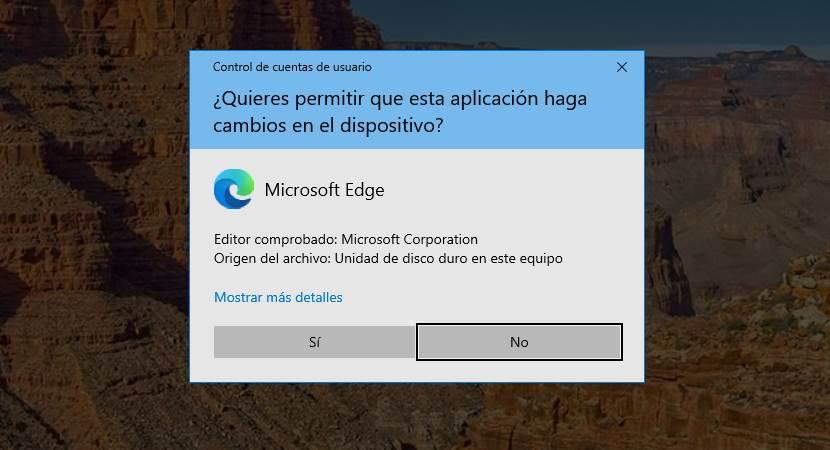
Если все правильно, просто нажав «Да», мы можем продолжить использование программы, без дальнейших препятствий. Если что-то не подходит, мы можем нажать «Нет», чтобы заблокировать выполнение указанного файла. Если мы администраторы, нам больше ничего не нужно делать. Но если мы являемся пользователями с ограниченным уровнем привилегий, нам нужно будет ввести учетные данные учетной записи администратора, чтобы унаследовать разрешения и продолжить.
уровни безопасности
В конфигурации UAC мы сможем найти различные уровни безопасности. Эти уровни позволят нам настроить уровень защиты, который мы хотим для нашего ПК, и в то же время найти баланс с предупреждениями, которые он нам показывает.
Эти уровни защиты от наименее защищенного до наиболее защищенного:
- Никогда не уведомляй меня : UAC отключен. Он не предупредит нас, когда программы попытаются установить в операционной системе или внести изменения в Windows. Этот вариант не рекомендуется.
- Уведомлять меня только тогда, когда приложение пытается внести изменения в компьютер (не затемнять рабочий стол) : это то же самое, что и следующая опция, с той разницей, что рабочий стол не затемнен, поэтому предупреждение может остаться незамеченным.
- Уведомлять меня только тогда, когда приложение пытается внести изменения на компьютере : Он уведомляет нас, когда программы пытаются внести изменения на компьютере, но не когда они пытаются изменить конфигурацию. Это рекомендуемый метод для обычного использования ПК.
- Всегда уведомлять меня : Окно контроля пользователя будет появляться всякий раз, когда мы пытаемся что-то установить или любая программа пытается внести изменения в конфигурацию оборудования. Это наивысший уровень безопасности UAC и рекомендуется при установке нового программного обеспечения и посещении неизвестных веб-сайтов. Это тот, который активирован по умолчанию.
Полностью отключить или уменьшить предупреждения
Если мы собираемся быть осторожными со всем, что мы запускаем на нашем компьютере, нам может не понадобиться UAC активирован , Чтобы отключить контроль учетных записей пользователей в Windows 10, нам нужно выполнить поиск «UAC» в окне поиска Windows 10, и оттуда мы можем открыть соответствующую панель конфигурации, чтобы настроить этот параметр.
Контроль учетных записей в Windows 10 | Как настроить или отключить UAC?
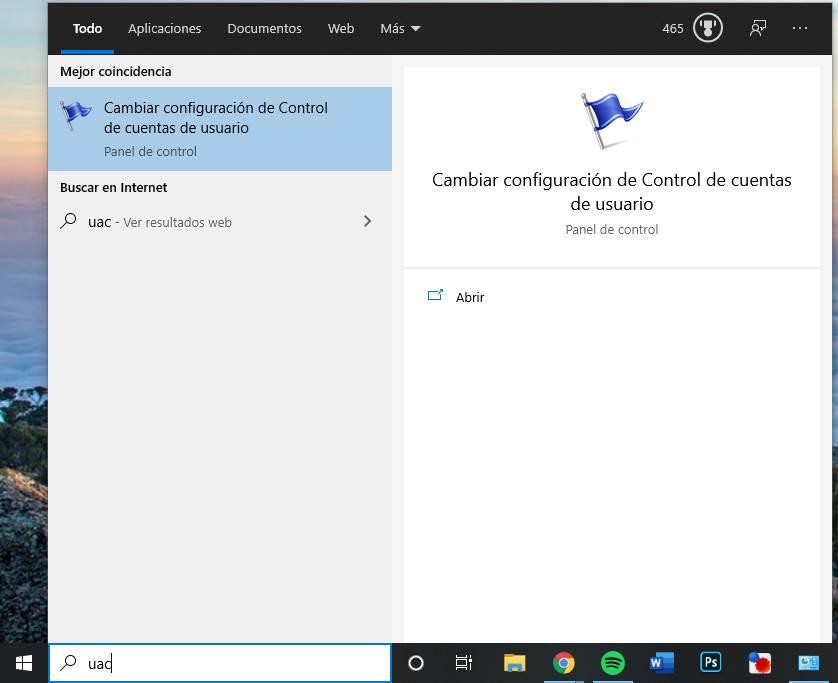
Блог
Как включить или отключить контроль учетных записей пользователей в Windows 10
- Автор записи: Владислав Павлов
- Запись опубликована: 28.01.2021
- Рубрика записи: Windows
- Комментарии к записи: 0 комментариев
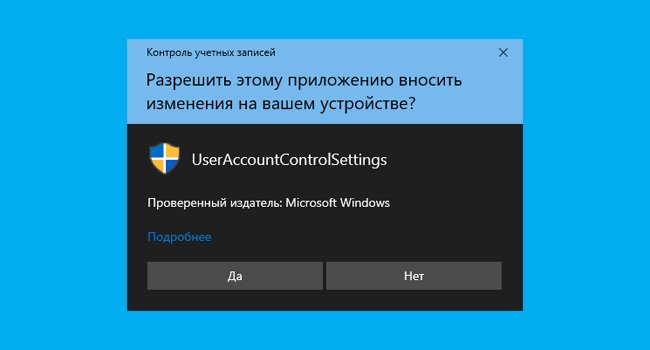
Контроль учетных записей пользователей (UAC) в Windows предназначен для защиты от нежелательных изменений в системе приложениями. Хотя это может быть полезно для начинающих пользователей, это также может сильно раздражать опытных пользователей, поэтому многие стремятся отключить его на своих компьютерах.
Поэтому, если вы находите всплывающие окна надоедливыми и хотите отключить предупреждения контроля учетных записей (UAC) на вашем компьютере с Windows 10, тогда продолжайте читать дальше наше руководство. Потому что здесь мы покажем вам, как отключить или включить сообщения контроля учетных записей (UAC) в Windows 10.
Что такое контроль учетных записей (UAC) в Windows?
Контроль учетных записей пользователей — это компонент системы безопасности Windows. Он предназначен для предотвращения потенциальных атак вредоносных программ, не позволяя приложениям вносить нежелательные изменения на компьютер. Когда программное обеспечение пытается внести изменения в файловую систему или реестр Windows, Windows 10 показывает диалоговое окно подтверждения UAC. Затем пользователю необходимо вручную подтвердить, что он намеренно вносит это изменение.
Контроль учетных записей пользователей включен по умолчанию, но пользователи могут отключить его с помощью нескольких простых щелчков мыши.
Почему следует отключить контроль учетных записей пользователей (UAC)?
Хотя UAC обеспечивает дополнительный уровень безопасности для начинающих пользователей, постоянное предупреждения в самые неподходящие моменты часто могут затруднять рабочий процесс для опытных пользователей. Даже в этом случае для большинства пользователей настройки по умолчанию лучше не трогать.
Однако многим людям проще отключить всплывающие сообщения на своем компьютере, чтобы они могли нормально работать. Итак, если вы один из них, вот как вы можете отключить контроль учетных записей (UAC) и избавиться от раздражающих предупреждений в Windows 10.
Включение или отключение контроля учетных записей пользователей в Windows 10
Найдите и откройте панель управления. Для этого перейдите в поиск Windows и введите в строке поиска «Панель управления».
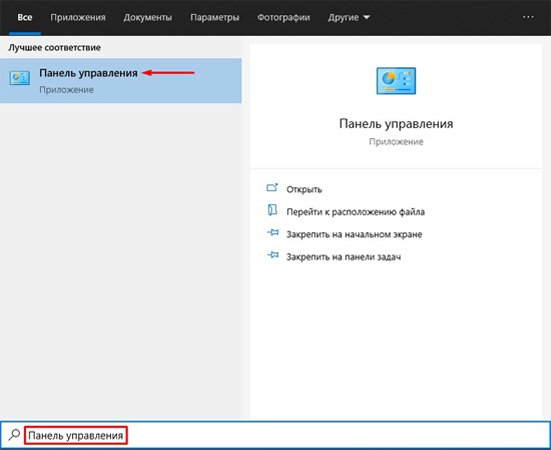
После того, как откроется окно панели управления, в правом верхнем углу измените просмотр на «Мелкие значки» и выберите «Центр безопасности и обслуживания».
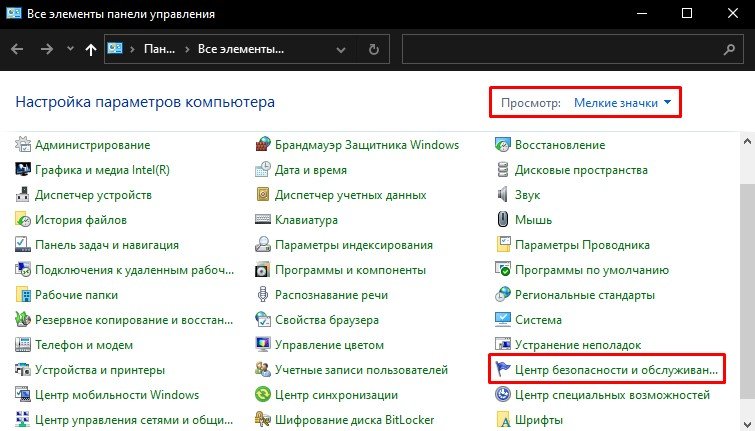
В следующем окне кликните «Изменение параметров контроля учетных записей».
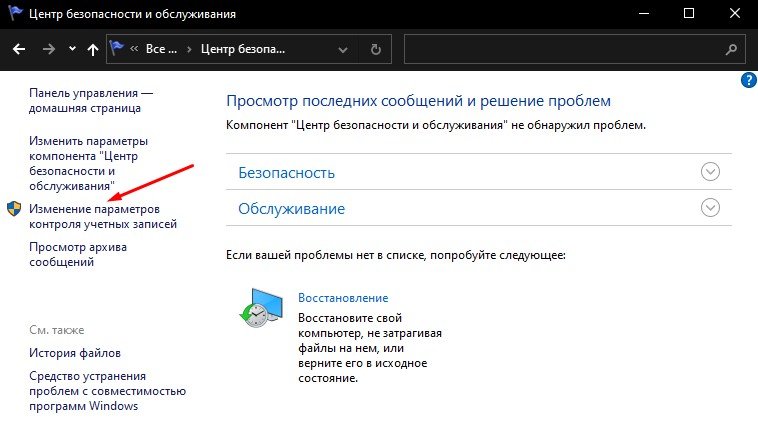
Примечание. Вы также можете попасть сюда напрямую, выполнив поиск по запросу «UAC» (без кавычек) через панель поиска Windows.
На странице настроек UAC переместите ползунок вниз (Никогда не уведомлять). Затем нажмите «ОК» и подтвердите действие.
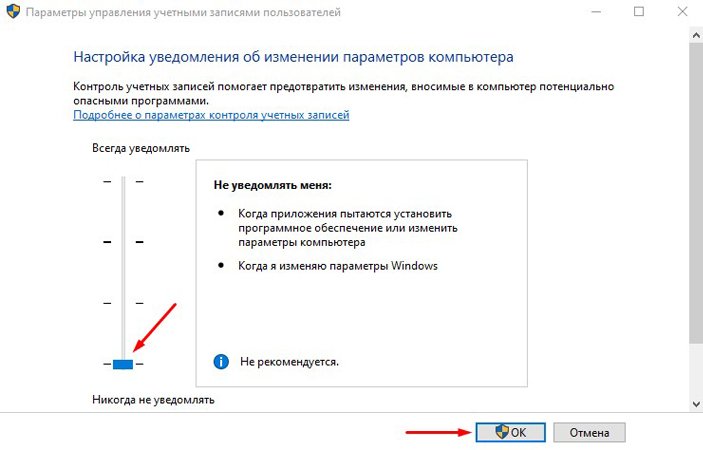
Это самый простой способ изменить настройки контроля учетных записей (UAC) на вашем компьютере с Windows 10.
Хотя избавление от предупреждений UAC, безусловно, снижает раздражение, это может быть потенциально опасно для некоторых пользователей. Поэтому, если вы не знаете, что делаете, лучше оставить настройки по умолчанию.
Поделиться
Вам также может понравиться

Как исправить медленный интернет в Windows 11

24.01.2023
Удалите эти 5 файлов из Windows, и вы освободите много места на жестком диске

05.04.2023
Как освободить оперативную память на вашем компьютере с Windows

24.02.2020
Как просто оптимизировать Windows 10 для игр

19.05.2020
Как отключить функцию автоматического обновления в Widows 10 навсегда?
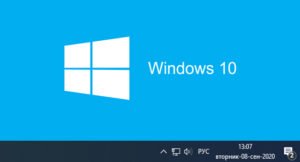
01.05.2021
Источник: itznaniya.ru
Как отключить / включить контроль учетных записей в Windows 10 Anniversary Update
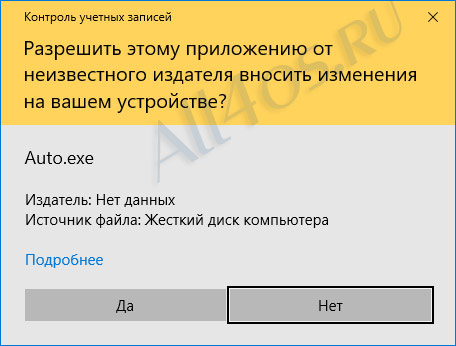
Как и во всех предыдущих версиях Windows, в десятке присутствует так называемый контроль учетных записей или UAC. Этот инструмент предупреждает пользователя при запуске подозрительных программ и приложений, для того чтобы защитить компьютер от возможных угроз. Однако если вы уже уверенно пользуетесь ПК, и данный «помощник» лишь отнимает драгоценное время, его можно с легкостью отключить.
Когда в очередной раз перед вами возникнет окно с подтверждением своих действий, перейдите по ссылке в нем – «Подробнее»:
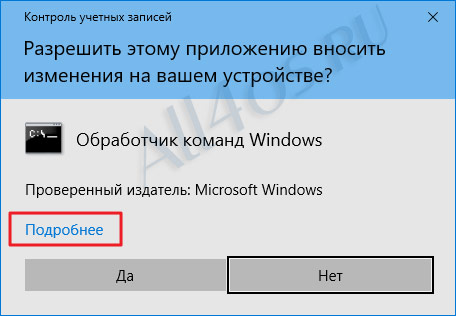
В полном содержимом окна перейдите по следующей ссылке – «Настройка выдачи таких уведомлений»:
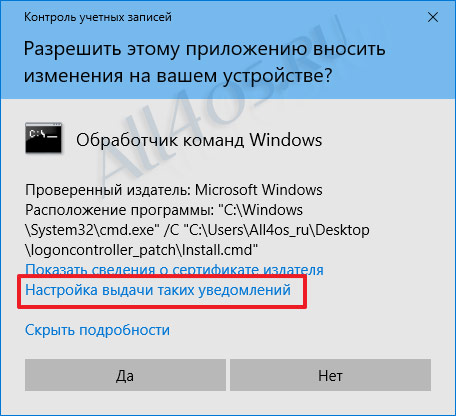
Откроется окно, в котором происходит настройка уведомлений об изменении параметров компьютера. Для того, чтобы полностью их отключить перемещаем ползунок в самый низ и нажимаем OK:
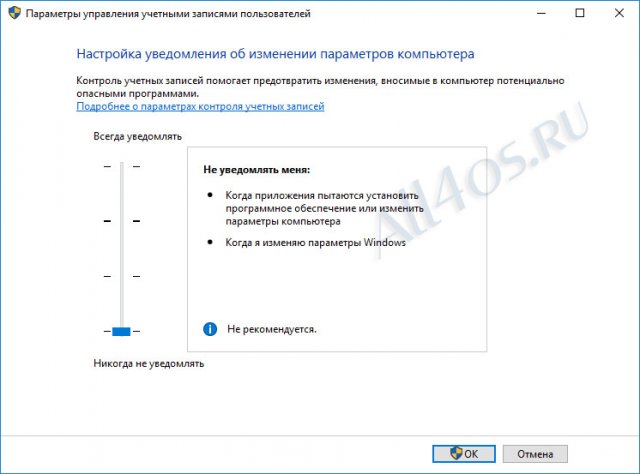
Учтите, что данное действие может негативно отразиться на безопасности вашего компьютера. После нажатия кнопки появится еще одно уведомление, где нужно подтвердить изменение настроек:
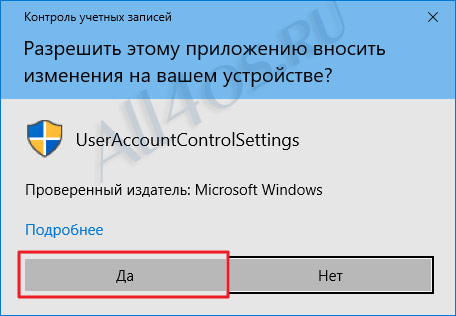
С этого момента контроль учетных записей пользователей в Windows 10 будет полностью отключен.
Включение контроля учетных записей в Windows 10
Если в какой-то момент вам потребовалось возобновить работу защитника и заново включить контроль учетных записей в Windows 10, то это также не составит труда. Нужно вновь вызвать окно настроек уведомлений и вернуть положение указателя. Для этого воспользуемся поисковой строкой ОС, просто наберите аббревиатуру «UAC» и перейдите по необходимому нам результату — Изменение параметров контроля учетных записей:
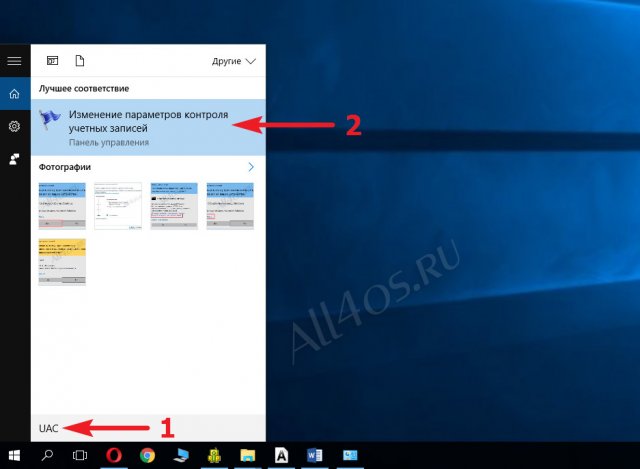
В открывшемся окне устанавливаем ползунок на второе положение и нажимаем OK:
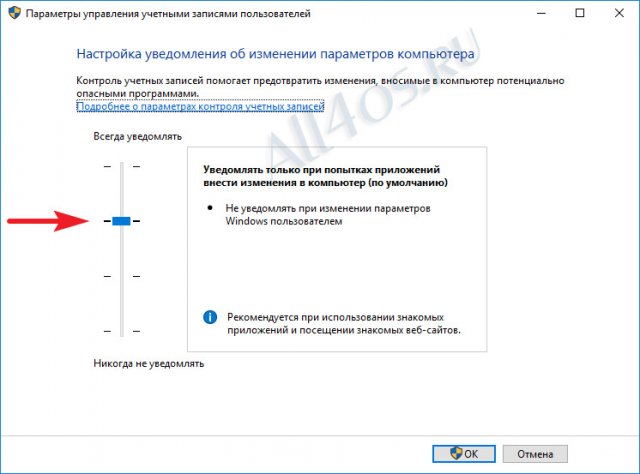
+2 (Оценило: 2 )
Источник: all4os.ru